学科网资料上传说明
新版网校通产品操作手册说明书

新版网校通产品操作手册目录一、网校通是什么 (4)二、进入网校通 (4)(一)找到网校通 (4)1.网址访问 (4)2.旧版网校通访问 (4)(二)设置授课教材 (5)(三)个人中心 (5)1.查看学校和服务 (6)2.账号设置 (7)3.管理后台 (7)4.偏好设置 (7)5.联系客服 (9)6.问题反馈 (9)7.帮助文档 (10)8.更新日志 (10)三、网校通功能介绍 (11)(一)工作台 (11)1.常用功能 (11)2.查看我的教材 (12)3.查看收藏资料 (13)4.查看下载资料 (14)(二)搜索资源 (14)1.如何搜索资源 (14)2.从搜索结果中查找 (15)(三)同步 (15)1.如何查找同步资源 (15)2.如何查找其他教材资料 (16)3.如何查找不同类型资料 (17)4.如何预览/下载资料 (18)(四)备考 (18)1.如何使用备考资料页 (18)2.备考包含哪些资料 (19)3.学科特色内容 (19)4.知识点查找资料 (20)(五)升学 (21)1.如何使用升学资料页 (21)2.高考复习 (22)3.中考复习 (22)4.小升初复习 (22)5.知识点查找资料 (22)(六)校本 (22)1.上传资源 (23)2.查看资源 (24)3.校本审核 (24)4.更多校本介绍 (24)一、网校通是什么网校通|共享优质教育资源,助力高效教学教研。
网校通是一款专业的资源服务类产品,覆盖了海量优质数字教育资源,签约各地学校、教研室、名师工作室、学科专家等,共享共建资源;产品功能简洁,全新操作界面,使用体验更流畅;完备的增值服务体系,可持续为客户提供优质服务。
网校通以丰富的资源、易用的产品、优质的服务助力学校提升教学效率,让教学教研更高效。
二、进入网校通(一)找到网校通1.网址访问https://您可以收藏该网址,需要时可直接点击进入,方便快捷。
2.旧版网校通访问如果您是旧版网校通的用户,可以点击顶部的“前往新版网校通”按钮进入。
安徽教育网外宣稿件编辑技巧及上传要求0

安徽教育网外宣稿件编辑技巧及上传要求上传教育网要求一、格式要求:1、学校首页上的新闻上传前,首先需要复制到记事本工具中进行格式过滤。
2、每段首行需要空两格,段与段之间需要空一行。
3、在新闻报道的最后必须注明:(报道作者名称特约通讯员:某某),如(xx 特约通讯员:XXX)4、新闻报道含有图片的需要先上传图片,新闻照片要求新闻要素清晰、人物形象好、质量较高、色彩纯正、曝光适度,图片文件统一以JPG格式,图片需为jpg格式。
1-4张。
上传的照片质量要控制在200kb以内,宽度为600像素,高度为自动调整尺寸。
注:图片能上传领导大头照。
二、内容要求:1、将所有的“我校”改成“安徽科技学院”;所有的简称需要改为全称。
2、新闻标题注意事项:(1)新闻的标题一般只用一行式主标题,采用实题,尽量提示出最重要的新闻信息,体现“标题即新闻”,标题要完整、生动、精练、能够体现新闻主旨,字数尽量控制在25字以内。
(2)不能够出现名字;(3)不能是什么什么会议召开或者召开什么什么会议的的形式;(4)标题中指代不全的应该补全,最好有“安徽科技学院”四个字,如“坚守创新发展坚定不移走产学研合作之路”,可以改为“安徽科技学院坚守创新发展坚定不移走产学研合作之路”。
3、导语部分要求:(1)不可按新闻网新闻原文,要在导语中突出主要事实:时间、地点、主要事件及事件最突出的要素之一。
(2)不可列举参加活动领导名称,这个可放在最后一段中,新闻背景说明之前。
(3)有省教育厅领导参加的会议新闻,也在导语中不能一一列举领导名字,可以取级别最高领导一个改为某某领导等……。
(4)会议新闻导语中有说明会议地点的可以改简单点,如“在西校区新知楼B204召开”,可以改成“在安徽科技学院西校区召开”。
4、正文部分要求:(1)文中不能出现文号。
例如:为贯彻落实《安徽省人民政府关于实施千万亩森林增长工程推进生态建设的意见》(皖政…2012‟106号)精神,积极推进学院生态文明建设。
“教师工作室”资源上传操作方法
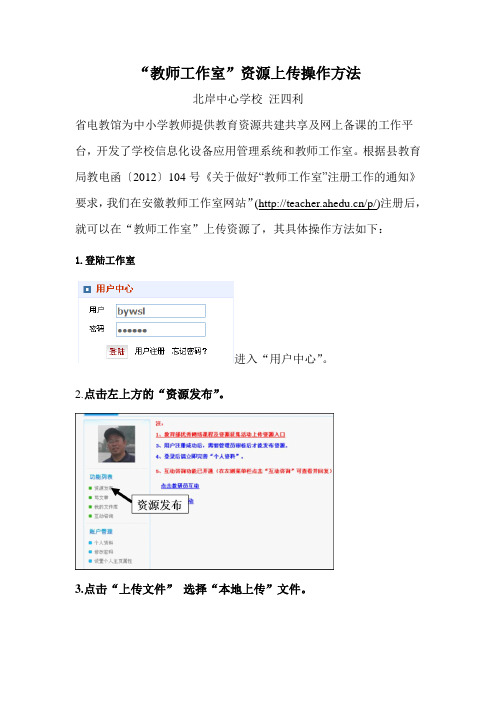
“教师工作室”资源上传操作方法
北岸中心学校汪四利
省电教馆为中小学教师提供教育资源共建共享及网上备课的工作平台,开发了学校信息化设备应用管理系统和教师工作室。
根据县教育局教电函〔2012〕104号《关于做好“教师工作室”注册工作的通知》要求,我们在安徽教师工作室网站”(/p/)注册后,就可以在“教师工作室”上传资源了,其具体操作方法如下:
1.登陆工作室
进入“用户中心”。
2.点击左上方的“资源发布”。
3.点击“上传文件”选择“本地上传”文件。
打开。
5.完善资源相关信息。
带“*”的必须填写完整。
6.点击保存即可。
老师课件上传使用说明
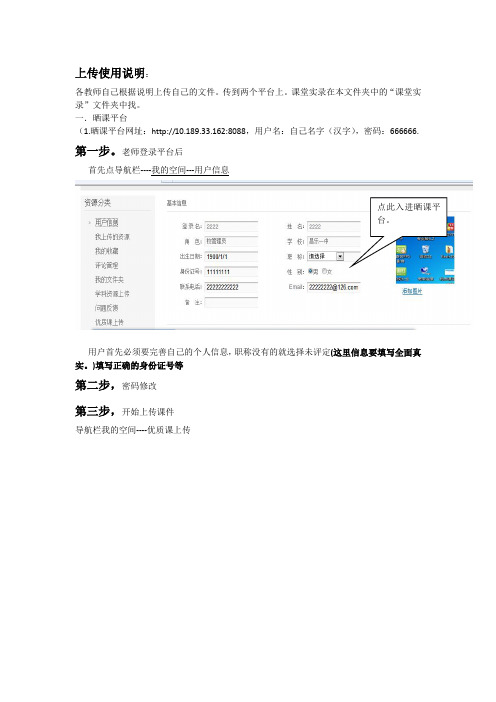
上传使用说明:各教师自己根据说明上传自己的文件。
传到两个平台上。
课堂实录在本文件夹中的“课堂实录”文件夹中找。
一.晒课平台(1.晒课平台网址:http://10.189.33.162:8088,用户名:自己名字(汉字),密码:666666.第一步。
老师登录平台后首先点导航栏----我的空间---用户信息点此入进晒课平台。
用户首先必须要完善自己的个人信息,职称没有的就选择未评定(这里信息要填写全面真实。
)填写正确的身份证号等第二步,密码修改第三步,开始上传课件导航栏我的空间----优质课上传若没有出现下面的“选择”按钮,请点下图中页面上部的红框内的部分,“运行加载项”点开就是上图中上传页面,上面的所有选择都要选择完全,课时名称不用填写,后面所属知识点选择到学科-年级-章节-课名称就会在课时名称哪里自动生成,下面教学设计课堂实录等五部分就是国家现在要求的一个课件所要求的五个组成,,每个项目里面都可以上传多个文件,也可每一项只传一个注:1.省对一师一优课视频的要求是:课堂实录统一采用单一视频形式,时长不应超过45分钟,课堂实录的格式为H.264+AAC编码的MP4文件,幅面要求达到720*576以上,码流为0.5-1Mbps;如视频内容源码流低于0.5Mbps,则码流不变,转码为H.264+AAC编码的MP4文件。
帧率不低于20帧/秒,建议帧率为25帧/秒,视频必须执行这个编码标准不然上传到平台播放不正常2.PPT文件要保存为后缀是PPT格式再上传,不支持后缀是PPTX 的在线播放作品编目:(所属知识点哪里会生成一级二级三级编目所需的资料,复制下来按下面规则编制自己的作品编目)作品编目依据教材目录制定。
命名规则如下:1、一级编目:“数字序号+半角下划线+本级目录名称”。
例如:第一章命名为“1_章名称”。
2、二级编目:“一级数字序号+“.”+二级数字序号+半角下划线+本级目录名称”。
例如:第一章第二节命名为“1.2_节名称”。
网络教学平台资料上传说明

网络教学平台资料上传流程说明
(供全体教师参考使用)
1、登陆学校首页—教育教学—网络教学综合平台,或登录网址
http://221.214.12.74/eol/homepage/common/opencourse/打开如下界面:
2、在页面右侧“用户登录”中凭账号和密码登陆。
3、登陆系统,在系统左侧”选择课程”下拉框中选择本学期所承担课程,如下
图:
4、在系统左侧工具栏中点击“课程管理”,在打开的二级栏目中,点击第一个二
级栏目“教学栏目管理”,如下图,在需要开放的栏目前点击图标“”进行勾选(请至少开放教学大纲、教学日历、主讲教师和教学材料四个模块),并在“选课学生”和“登录用户”列中勾选对其开放浏览权限,点击确定。
然后,在该页面下方的“课程开放范围”中,勾选完全开放。
5、点击浏览器的“刷新”按钮后,重新进入课程,即可在页面左侧看到开放栏
目。
6、创建教案存档文件夹。
点击“教学材料”中的二级目录“教学材料维护”,如
下页面:
单击右侧上方“新建目录“,录入文件夹名称“教案”,点击确定:
得到教案的存放目录,如下图。
7、开放教案浏览权限。
点击左侧目录栏“教学材料”中的二级子目录“教学材
料权限”,如下图所示,在右侧页面中“学生浏览权限”和“登录用户浏览权
限”对应地方勾选即可。
8、完成如上设置,即可通过网络教学平台上传相关教学资料。
请使用IE8浏览器或者火狐浏览器上传资源

请使用IE8浏览器或者火狐浏览器上传资源内蒙古中小学学科教研网教师用户培训手册一、用户注册打开教研网首页面,新用户需注册才能享有相应的系统功能。
点击注册,如图,用户身份请选择教研员或者老师。
进入注册页面,按要求填写资料,点击提交。
等待系统管理员的审核。
二、教师后台功能介绍1、教师登录:在页面顶端输入用户名和密码登录后台。
2、点击个人中心,进入后台页面。
3、后台主页显示教师注册信4、用户信息管理个人信息:显示注册用户资料。
上传头像:点击可以上传一张自己的图像。
修改信息:教师对自己个人信息可进行修改。
修改密码:教师修改自己的登录密码。
我的动态:自己登陆网站、发布各种信息,都会在这里留下记录。
同时,如果您关注了他人的工作室,他人在教研网上的各种操作(发帖、回复、留言、上传资料、登陆),您都可以第一时间知道。
如何关注他人:当打开某一个人的工作室时,能看见工作室头像下面有“加关注”按钮,如下图:,点击一下就能关注他人。
进入我的空间:点击可直接跳转到我们的工作室首页面。
5、我的评论我发表的视频评论:我对视频所做的评论,可查看和删除。
给我的视频评论:其他用户给我的视频所做的评论,可查看和删除。
我发表的专辑评论:我对专辑所做的评论,可查看和删除。
给我的专辑评论:其他用户给我的专辑所做的评论,可查看和删除。
我发表的博客评论:我对博客所做的评论,可查看和删除。
给我的博客评论:其他用户给我的博客所做的评论,可查看和删除。
我发表的照片评论:我对照片所做的评论,可查看和删除。
给我的照片评论:其他用户给我的照片所做的评论,可查看和删除。
我发表的新闻评论:我对新闻所做的评论,可查看和删除。
给我的资源评论:其他用户给我的资源所做的评论,可查看和删除。
我发表的资源评论:我对资源所做的评论,可查看和删除。
6、我的收藏我的收藏夹:教师用户浏览新闻、视频、博客等网站内容时,对自己感兴趣的内容和添加收藏夹,这里收集收藏的内容,浏览时可点击快速到达。
上传资料的流程介绍1-5页精选文档

上传资料的流程介绍网络教育中学习资料对与学生的学习具有很重要的作用,同时也是老师教学的重要组成部分,在网络教育中资料主要有以下几个方面:课程基本信息、课件与教学大纲、章节热点、阶段测试题、综合测试题等首先,进入相应课程的课程中心,点击每个主题右边的“设置主题属性”,在弹出的对话框的“标题”一栏的后面填写主题的名称(从上到下依次为):1.课程基本信息 2.教学大纲与课件 3.章节热点 4.阶段测试题5.综合测试题接着,点击“设置主题属性”右边的“快速编辑”按钮,进入到快速编辑的状态,这时,每个主题的右下方出现“请选择需要添加的内容”的选项卡,这时,开始通过选择不同的对象,在每个主题下面添加相应的内容,具体如下:一、课程基本信息1、打开课程主页2、打开主题部分,点击主题属性设置,设置主题:课程基本信息3、需要上传的资料有:教师简介、课程简介、教学计划进度表4、打开编辑页,进入编辑作业界面,在此界面添加三个标题名称首先在“请选择添加内容”里选择“内容知识点”进入作业编辑界面5、标题处设置:教师简介、课程简介、教学计划进度表6、添加“教师简介”和“课程简介”时,直接将相应的资料输入到标题下方的“内容”框里,点击确认即可7、设置“教学计划进度表”时,一种形式是:可将教学计划进度表直接粘贴在“内容”框里;另一种形式是:可选择内容框上面的“连接”选项,将教学计划进度表进行连接,完成之后点击确认二、教学大纲与课件1、打开课程主页2、打开主题部分,点击主题属性设置,设置主题:教学大纲与课件3、课件不需要辅导员上传4、有教学大纲的课程,要求辅导员上传教学大纲,教学大纲的上传方式与教学计划进度表相同,可参考上面的步骤三、章节热点1、打开课程主页2、打开主题部分,点击主题属性设置,设置主题:章节热点3、需要上传的资料是由老师提供的,辅导员将教材和老师提供的资料相结合,设置该门课程每章的知识要点4、打开编辑页,进入编辑作业界面,在此界面添加标题名称。
e网通上传资料流程
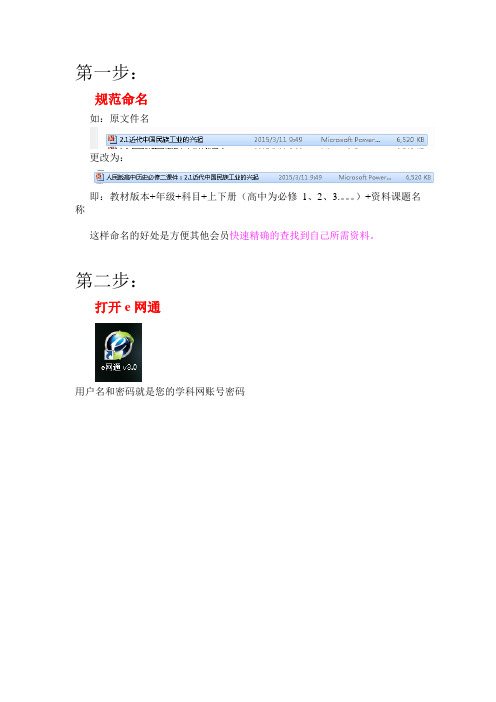
第一步:
规范命名
如:原文件名
更改为:
即:教材版本+年级+科目+上下册(高中为必修1、2、3.。
)+资料课题名称
这样命名的好处是方便其他会员快速精确的查找到自己所需资料。
第二步:
打开e网通
用户名和密码就是您的学科网账号密码
第三步:
打开e网通的资源库
鼠标点击即可
第四步:
打开“资源上传”,选好要上传资料的对应栏目
以上面命名好的资料为例:
第五步:
将要上传的资料拖进简介框,即可自动生成简介和标题:
然后点击上传,资料多的时候,可以点击加入清单,一起批量上传。
上传说明

关于“教学中的互联网应用”教案、教学软件上传说明本次上传要传三个地方:1.百度文库、2.潍坊教研网站、3.学校FTP一.如何传到百度文库1.您必须有一个百度帐号,如果没有请先注册百度帐号注册地址:https:///v2/?reg®Type=1&tpl=mn&u=http%3A%2F%% 2F2.您必须完成教师身份认证,如果没有进行认证请先进行身份认证认证地址:/topic/jiaoshirz/jiaoshirenzheng/index.html?fr=tbwkjadslt教师信息认证时间大约为两周。
3.上传文档之前请先登录百度:登录地址:每个百度网页的右上角都有“登录”链接。
4.上传文档:上传地址:/lec/new教程地址:/programs/view/K5mkL-4diGc/其中:教师信息填写办法:教程地址:/programs/view/HuF5z_RWR3A/详情见百度文库教案大赛吧:链接地址:/p/2067371988二.如何传到潍坊教研网站1.登录潍坊市数字教育应用服务平台,寿光市帐号shouguang ,密码12345678,全市共用,不得更改该密码,进入“网络教研”栏目。
2.登录后网络教研首页上方导航栏出现点击“后台管理”进入个人空间管理3.上传教案、设计软件、微课。
以上传教案为例,其他两个类型方法基本一致。
点“发表文章”进入发表文章页面。
按格式填写文章标题,务必选择好红框内自定义频道分类的学段学科。
填写完毕后发表文章即可。
设计软件上传用“上传资源”,微课上传用“上传视频”。
三.如何传到学校FTPFTP://172.40.1.11/第四届全国中小学“教学中的互联网应用”优秀教学案例评选文件命名方法:级部_姓名_课题四.评价办法:教育局评价学校的办法:本单位获得奖项分值之和×(参赛教师作品总数÷本单位教师总数)的分数,学校评价级部的办法:本级部获得奖项分值之和×(参赛教师作品总数÷本级部教师总数),个人奖励根据学校奖励办法。
专题3.5 发布文档 -七年级信息技术教学课件【学科网名师堂】

一、设置页面
小组合作完成主题为“机器人”文集的编辑加 工工作。发布文档前,为了保证文档发布效果, 应对文档页面进行设置,包括设置页面大小、页 边距,设置页面分栏,添加页眉、页脚等。
利用“页面布局”选项卡中的“页面设置” 按钮设置好页面“纸张大小”、“纸张方向”、 “页边距”等。
一、设置页面
1. 设置分栏: ① 选中需要设置分栏效 果的文本。 ② 单击“页面布 局”→“页面设置”中的 “分栏”的下拉三角按钮。 ③ 在出现的下拉菜单中, 选择一个分栏效果,如 “两栏”。
2.添加页码
一、设置页面
文档长度超过两页,应在页面上标示页码,以便发布时页面顺序明确。 习惯上,页码标注在页面的下边距(即页脚),位置居中或靠右。
二、打印文档
1.预览文档 发布文档的方式之一是打印文档。打印之前,可以先进行
文档预览。
二、打印文档
2.打印文档 当认为文档预览效果比较满意之后,就可以打印了。
三、转换文档
由于 Word 软件的版本、字体和显示设备等方面原因的限制,制作好 的 Word文档直接发布电子版,可能发生无法打开、版式错位、字体缺失 等现象。为了避免这些问题的发生,可以将 Word 文档转换成PDF 格式 文件后再发术 年级:七年级
教学目标
教学目标: (1) 根据发布需要,设置文档页面 (2) 掌握设置文档分栏的方法 (3) 掌握添加和设置文档页眉和页脚的方法 (4) 掌握预览与打印文档的方法 (5) 了解生成PDF格式文件的目的,并学习生成方 法
教学重难点
重点: (1) 文档页面的设置 (2) 页眉页脚的设置 (4) 文档的预览 (5) PDF格式文件的生成
《备课中心》上传教案教程

《备课中心》上传教案教程
1、请先至学校网站注册新用户,要求实名注册,注册完成后请联系
管理员进行归组。
如已注册,跳过此步;
2、请至学校网站登录;
3、登录完成后,点击“会员中心”,进入会员后台,如下图:
4、点击会员中心“信息管理”,如下图:
5、发布教案请点击“添加内容信息”
6、请仔细选择教案发布的栏目及子栏目
例如:我要发布高一语文的教案,请分步选择“备课中心”→“语文”→“高一语文”,模型请选择“添加文章(文章模型)”→点击“下一步”
下图为文章添加页面:
输入相关必填项后点击“提交”。
**教案发布设置的是“终审通过”的,所以提交后就发表成功了!
7、对个人已发表的教案进行编辑和删除。
教学日历(大纲)上传方法
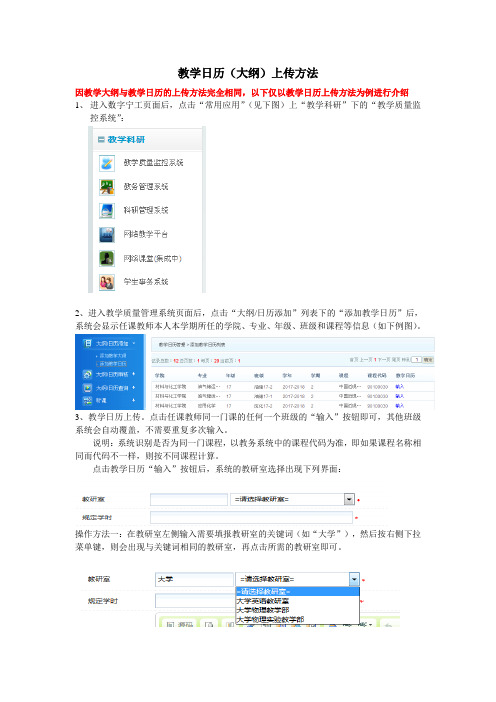
教学日历(大纲)上传方法因教学大纲与教学日历的上传方法完全相同,以下仅以教学日历上传方法为例进行介绍1、进入数字宁工页面后,点击“常用应用”(见下图)上“教学科研”下的“教学质量监控系统”:2、进入教学质量管理系统页面后,点击“大纲/日历添加”列表下的“添加教学日历”后,系统会显示任课教师本人本学期所任的学院、专业、年级、班级和课程等信息(如下例图)。
3、教学日历上传。
点击任课教师同一门课的任何一个班级的“输入”按钮即可,其他班级系统会自动覆盖,不需要重复多次输入。
说明:系统识别是否为同一门课程,以教务系统中的课程代码为准,即如果课程名称相同而代码不一样,则按不同课程计算。
点击教学日历“输入”按钮后,系统的教研室选择出现下列界面:操作方法一:在教研室左侧输入需要填报教研室的关键词(如“大学”),然后按右侧下拉菜单键,则会出现与关键词相同的教研室,再点击所需的教研室即可。
操作方法二:如果不知道教研室名称,则直接从右侧教研室下拉菜单键中选择即可,只是下拉会出现全校全部的教研室,选择起来会麻烦一点。
点击规定学时对话框,填写教学学时。
注意:教研室选项必须是任课教师自身所属的教研室(是指全校性公共课)或专业课所属的教研室,否则需要审核的教研室主任就看不到上传的教学日历,因为系统中的教研室审核是按任课教师所填报的教研室进行。
特别提醒:全校性选修课的教研室统一选择“全校性公选课教研室”;图书馆教师“文献检索与利用”课的教研室统一选择“图书馆教研室”;体育公共课的教研室统一选择“体育教研室”。
将需上传教学日历文本复制后粘贴到日历上指定位置。
点击“提交”按钮,系统就会提示教学日历是否上交成功。
需注意的是:上传教学日历不要用无线上网方式进行。
否则,教学日历复制后粘贴到教学日历上指定位置后,会出现文字表格排列错乱现象。
上传成功后,任课教师可在“大纲/日历查询”栏目下的“教学日历报表”上,按学院、专业、年级、学年期选择后,查看到已上传的教学日历由“末输入”改为“已输入”的字样(见下左图)。
医科网址大全
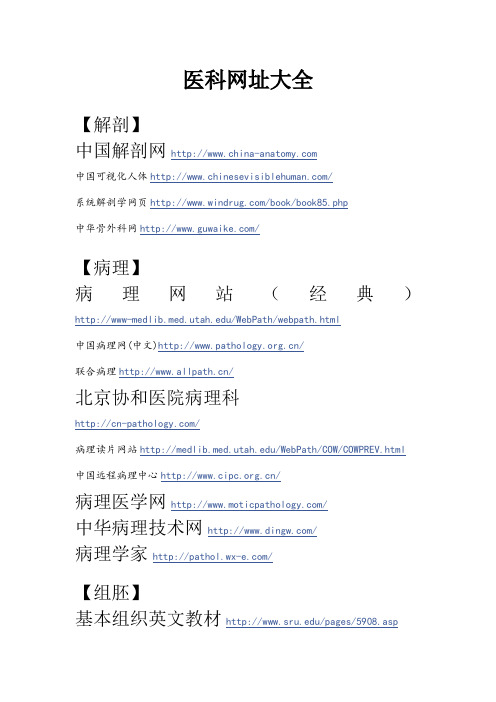
医科网址大全【解剖】中国解剖网中国可视化人体/系统解剖学网页/book/book85.php中华骨外科网/【病理】病理网站(经典)/WebPath/webpath.html中国病理网(中文)/联合病理/北京协和医院病理科/病理读片网站/WebPath/COW/COWPREV.html 中国远程病理中心/病理医学网/中华病理技术网/病理学家/【组胚】基本组织英文教材/pages/5908.aspblue histology可查找图片有英文讲义.au/mb140/default.htmVirtual Slide Database /virtualslidebox/含解剖内容/107/Human Embryology /emb ryo.htm上海第二医科大学/hisemb/中国医科大学/education/undergraduate/histology/index.htm 【微生物】中国科学院微生物研究所信息网络中心/sdinfo/微生物馆_中国科普博览/gb/lives/microbe/微生物- 维基百科,自由的百科全书/wiki/%E5%BE%AE%E7%94%9F%E7%89%A9诊断学西安交通大学链接:http://202.117.7.68备注:《诊断学》网络课程链接:http://202.117.7.68:100/default.asp备注:医学教育诊断网医学免疫学华中科技大学http://202.114.128.248/newkj/jingpkc/大连医科大学/department/immun/content.htm医学基础免疫学实验指导37度医学网/topic/006/TECHNICH/experimt.htm中医诊断学北京中医药大学链接:/zhongzhen/备注:网络课件链接:mms://210.77.146.56/zhongzhen_full.wmv备注:讲课录像链接:/zhongzhen/12/12.htm备注:附件材料照片及教案链接:http://202.205.144.112用户名:zyzdx;口令:123456;备注:右上角,点击"go"进入生药学中国药科大学http://202.119.191.80/jpkc/www/index.htm链接:/jpkc/www/index.htm链接:用户名:admin;口令:adminABC;备注:《中医中药大全》工业药剂学中国药科大学http://202.119.191.80/jpkc/yj/gyyjx/html/root/index.htm药理学:南通医学院:/Course/KJ.htm药学专业相关学科教学教案及教辅材料/jiaoan/yaojixuejiaoan.htm药物的生物化学基础中国药科大学http://202.119.191.80/jpkc/sh/html/root/index.htm计算机辅助药物设计中国药科大学http://202.119.191.80/jpkc/cadd/html/root/index.htm临床药学中国药科大学http://202.119.191.80/jpkc/lcyx/html/root/index.htm温病学南京中医药大学:http://202.195.210.110/用户名:nzy;口令:8998;人体解剖学中南大学: 链接:/jpkc/index.htm备注:国家精品课程申报所有材料、课堂录像链接:/anatomy备注:人体解剖学网络图库、在线答疑中国医科大学(simonyin)/jiaoxue/kecheng/index.htm解剖学图片/da.html生理学中南大学链接:/jpkc/index.htm备注:国家精品课程?链接:http://202.197.55.10用户名:ne8;口令:08;备注:生理学重点、难点讲授全程录像中国科学技术大学:http://202.38.91.222/physiology/cover.htm人体生理学北京大学/用户名:jpkc;口令:jpkc;生理学及神经生物学课件浙大/download.htm病理学四川大学链接:http://202.115.96.43链接:链接:链接:中南大学/jpkc/index.htm备注:国家精品课程申报所有材料、讲课录像/pathology/备注:图片库、病理论坛等牙体牙髓病学武汉大学http://202.114.104.243/jpkc/ytysbx/index.html用户名:whu;口令:159357;方剂学黑龙江中医药大学/web_cai/index.htm妇产科学中国医科大学/education/undergraduate/fcksite/index.htm儿内科学重庆医科大学/jpkc/实验诊断学中国医科大学/jiaoxue/kecheng/shiyan/index.htm南通医学院/Course/KJ.htm外科学华中科技大学/jpkc/index_liebiao.html内科学华中科技大学/jpkc/index_liebiao.html南通医学院的药理学网址/ec2006/C160/Index.htm南通大学的人体解剖学/*有关即将学习的解剖课程的网站:中国解剖网:/(有一些练习题)人体解剖学网络课程(中国医科大学研制开发):(去百度上搜)(讲解的相当清楚形象,而且和我们的教材配套)*主要面向我们医学本科生的一些网站:医学生:(包括人解,组织胚胎学,化学等学科;有课程讲解,相关习题,相关课件等资源;需要先注册)医学生视频网:(电子书,课件,习题等丰富资源,需先注册成为会员)医学生家园:/医学生论坛:/(拥有强大的会员阵容,应该很不错)37度医学网——学生专区:/大学学科网:医学吧:/(被称为“医学生最好的学习平台”)*拓展医学知识,了解医学前沿成果的网站:(其实这类网站很多,我只是挑了几个,因为这几个里面有一些为医学生开的栏目,不过更多的好网站有待大家去发掘)医学知识网:/益医网:/37度医学网:/中国重症医学网:/爱爱医:/bbs/index.ph(论坛很多好东西,做医生的,考研的都值得看看)*关于医学考研的网站,虽然还挺久远,但趁早了解能更好的把握未来几年学习的方向:医学考研网:(论坛不错,人气很旺,但是资料不是免费的)爱久亲亲医学考研网:丁香园:/bbs/index.html(目前最大的医学网站,相信大家都不陌生,很多热心人提供免费资料)达达在线(医学ABC):(提供大量的考研真题都是免费的)医学名校考研论坛:(提供大量的公共课资料和专业课资料,都是免费的,还有很多热心人回答考研问题)以下是补充的几个很好的考研网站:权威类:中国研究生招生信息网说明:官方网站,报名,调剂必去综合类:1:你来我网:/说明:目前国内最大的考研网站,论坛也非常不错2:考研加油站/说明:国内最早的考研网站,论坛也非常不错3:泸江英语论坛/forum-20.htm说明:想要英语资料,都到上面去吧!4:5432考研论坛/说明:提供比较多的免费资料5:免费考研网/说明:提供比较多的免费考研资料*最后强力推荐两个网站:医学导航:/(与医学相关的网站几乎一网打尽,而且分类清晰明了,相当好用)文章资料网:(无意中发现的,去那个网站什么材料都可“借鉴”到,以后写什么心得体会都不用发愁了)。
关于网络递交和批阅登分等程序文件的简要说明(2011)

关于网络递交和批阅登分等程序文件的简要说明(2011)一、学生机上:1.系统安装后,在学生机上的“开始”菜单里会有一个“网络递交”的程序项。
它不是给考生使用的,因此建议不要把它放在桌面上。
监考教师利用它将考生的考试结果传送到教师机上。
程序运行后,会有相关的检测,如:检测考盘上是否有作品文件等。
2.程序为考生在本地机上的“D:\Bak”(假设:数据盘为D:)文件夹下建立一个资料包文件,文件名为考生的考试号连上考生的姓名,如“20140101高文华”。
递交后,程序将该资料包文件传送到教师机上的“D:\Test\n”(n为1 — 6)文件夹下。
3.当网络发生故障不能传输时,请监考教师,将上述资料包文件,及时地用移动存储设备复制到教师机上的“D:\Test\n”(n为1 — 6)文件夹下。
注:如果教师机中没有 D 盘,“Test\n”文件夹将自动建在 C 盘中。
二、教师机上:1.接收网络递交数据的教师机的计算机名必须为“Teacher”,并将登录口令取消,教师机的访问控制必须设为共享级,否则数据将不能传送。
2.安装光盘中的“教师机文件”文件夹中有个程序文件:“递交控制.exe”。
在完成了学生机的系统安装后,应该将这个文件复制到教师机上。
建议放在桌面,方便使用。
3.该程序主要用来控制学生机上的“网络递交”是否允许。
三、批阅机上:1.安装光盘中的“批阅机文件”文件夹中有个程序文件:“批阅登分.exe”,请将该文件复制到批阅机上。
可以放在桌面,方便使用。
2.该程序用于配合教师进行作品文件的批阅和登分,所以该计算机上必须安装完整的学业考试环境,以便在教师批阅作品文件的时候,可以有一个和考生在学业考试时相同的环境。
考虑到使用网页工具的情况,请先将所有素材都复制到“初中学业考试”文件夹下。
3.该程序能重现考盘、并且自动打开作品文件、显示评分标准和分数录入。
在批阅、登分结束后,程序会创建考分记录文件“M?-????????-????????.csv”。
教材上传教学

上述方式適用上傳整個網站, 上述方式適用上傳整個網站,若不是網站類型 適用上傳整個網站 的作品, 單一檔案, 的作品,例如 doc、ppt、zip 等單一檔案,請 、 、 依照以下步驟上傳作品。 依照以下步驟上傳作品。另外若有多個檔案要 上傳, 檔後再上傳。 上傳,請務必先壓縮成一個 zip 檔後再上傳。 二、上傳單一檔案: 上傳單一檔案:
9. 承上: ˙適用年級請先選取年級,再按下確認。 10.「檔案上傳」 : 一、上傳整個目錄: 上傳整個目錄: 請注意!此方式僅適用上傳整個網站, 請注意!此方式僅適用上傳整個網站,若不是 網站類型的作品,請略過此步驟! 網站類型的作品,請略過此步驟! 若整個目錄要一次上傳(例如上傳整個網站目 錄) ,請於「檔案來源」右側按下「瀏覽」 ,跳 出的對話框中 「檔案類型」 「Show Folders , 選擇 Only」 (如下圖圈選處) ,然後滑鼠「雙擊 雙擊」作 雙擊 品網頁目錄後才可按下「Open」 (雙擊目錄才 能選中目錄,然後於 Folder 右側確認您的目錄 路徑有正確出現,這樣才能上傳成功) 。
對於上傳作品有任何問題,可以進入學習資源網左側選單「問題解答 Q&A」提出問題或尋找答案喲! 請多利用此功能!
註:因平台比較老舊,新版作業系統下部份功能會出錯,但都可以解決,請務必依照講義多操作幾
次。
11. 承上,上傳整個目錄需指定一起始檔案(亦 即首頁 default.htm 等)「起始檔案」用意即在 ,
滑鼠雙擊要上傳的檔案
於指定網頁目錄中的第一頁,請於「檔案類型」 中選擇「All Files」 (如左圖圈選處) ,滑鼠「雙 雙 。 擊」該檔案後才可按下「Open」
பைடு நூலகம்
12. 完成後如上圖,請務必再次確認已指定到 正確目錄與首頁。 13. 按下「上傳」 。請跳到步驟 17 繼續 -----------------------------------------------------------
二、学科教师导学案论文或案例上传说明:

附件一
“导学案教学”教师论文及学校经验
上传操作说明
一、学校层面的经验或案例上传操作说明:
1、进入闵行课程与教学研究网。
/
2、用用户名、密码登陆
3、如果你是学校管理员(校领导、教导主任、校管理员),则后台功能菜单中有“课程管理系统”,点“添加内容”,在右边菜单中,选“学校专题教学活动展示文集”栏目,拟好标题,粘贴有关文章后,按“提交”即可。
导入文档,可按编辑器功能框中的
二、学科教师导学案论文或案例上传操作说明:
1、进入闵行课程与教学研究网。
/
2、用自己的用户名、密码登陆
3、进入后台,选择“撰写科研心得”,点“添加论文”。
在右边的栏目中选择“导学”研讨文集,输入涉及文章的有关信息(学科;需要交哪个学科教研员审核等)及有关内容后,按“提交”即可。
说明:
3、如果用附件上传文档,请按编辑器功能框中的
4、导入文档,可按编辑器功能框中的。
也可以直接将复制好的文章粘贴到编辑框中。
- 1、下载文档前请自行甄别文档内容的完整性,平台不提供额外的编辑、内容补充、找答案等附加服务。
- 2、"仅部分预览"的文档,不可在线预览部分如存在完整性等问题,可反馈申请退款(可完整预览的文档不适用该条件!)。
- 3、如文档侵犯您的权益,请联系客服反馈,我们会尽快为您处理(人工客服工作时间:9:00-18:30)。
学科网资料上传说明
一、每份新增资料都由管理员严格把关。
请不要随意从网上下载一些东西就上传,以前的旧资料如果没有了利用价值本站也一律不再收录。
二、上传之前一定要搜索是否和本站已有资料相重复。
点击“资料查重”后再“确定上传”,提高资料审核通过率。
三、上传时,资料简介的填写及资料属性的选择:
1.资料简介:
(1)word类资料:需从正文的第一行开始,复制至少十行的内容作为资料简介(切勿复制资料说明以及其他基本信息),英语试卷需从笔试部分开始复制,教案需从头开始,并包含部分教学过程内容;
(2)PPT课件:需复制前几张有正式文字的幻灯片内容作为简介,并在简介开头注明PPT张数,音视频个数及素材情况;
(3)素材类:可添加标题作为简介或自行组织语言介绍;
(4)打包资料中如果包括课件教案试卷甚至更多资料,每份资料需分别复制简介依次填写,并注明课件的张数和音视频情况;
(5)资料正文有图片,复制粘贴有大量空白行,需把简介的空白行删除。
2.资料类型的选择:
(1)试卷:
①“同步测试”是指内容小于一章或一个单元的,比如某一章当中的某一小节、某一单元中的某一课、英语科某一单元下的如reading、writing等。
“单元测试”是指以一章或一个单元为标题的测试,某一模块全册的单份套题也归入此类。
凡是标题中含有“月考”或“周考”的试卷全部归入“月考试卷”;凡是标题中含有“期中、期末”的试卷均归入“期中、期末试卷”;如果是几个学校或几市的统一考
试归入“联考”。
标题中含有“开学考试、学业、竞赛、真题、模拟预测、专题汇编、自主招生”等字样的归入相应的试卷类。
②学科网中试题类的资料默认的是能编辑的word版且有答案,对于图片版、PDF版和扫描版的试题必须要在资料标题中标明清楚,对没有答案的试题必须要在资料标题中填写上(无答案);
③对各类型的学校或者教育主管部门统一组织的命题考试类试题,上传的资料标题要与试卷的内文标题一致,其他试题需注意体现"XX省XX市(县或区)(XX中学)XX学年度XX学期(期中/第几次月考等)XX学科试题"的相关信息;
④含有解析的试题资料上传以教育主管部分统一组织的命题考试及各类型的学校期中、期末,月考及校际联考为依据,审核通过本学年及近2个学年内的试题解析。
(2)课件、教案、学案
①普通上课用的单独一节课内容的课件、教学案(导学案)、同步练习,名称中要填写上此内容的目录名称,简介中填写上此知识内容所属的版本章节所属内容;
②各类公开课、比赛课等精心制作的课件、教学案(导学案)、同步练习,在标题中标明赛课具体级别信息;
③同一课时内容的教案、课件,导学案等打包上传。
文件名需要标注具体课时,公开课比赛课类要在标题中说明。
单一教案、课件,导学案等可以最小按照目录小节上传,鼓励按照单元或章节来上传;
④多课时打包上传,以节次为标题打包上传,但压缩包里的课件、教案、练习(其它增加的资料不再限制)均需要按课题名称第几课时排序处理。
在标题中明确教材版本信息,便于版本核对与资料查重。
(3)视频
①视频类资料只能由本人上传,且页面有明确的单位与作者;
②视频类资料要上传到相应的版本教材栏目,且资料标题应与课题一致,包括章节序号版本等,资料简介应注明授课人:***,单位:****,制作时间***等。
(4)素材
①影音资料标题要明确简练,资料简介要有适用范围与播放软件名称;
②非个人教学中真实的原创论文、教学心得或计划、学期总结类素材资料因版权不得上传;
③上传个人教学中真实的原创论文、教学心得或计划、学期总结等文本资料标题要表明资料的内容,如浅谈******、*****教学计划、*****教学总结等,把正文内容的前面十行填入简介。
四、图书(教辅)类资料上传说明
1.图书(教辅)类资料需要版权授权
2.图书版资料要如实标明图书名称、使用年份、版本教材,原则上只接收本学年度;
3.所有图书的配套光盘可针对不同内容按章(或单元或专题)呈现要求分拆打包上传;
4.图书原版PDF电子书整册打包通过;
5.配套光盘资料如果只有单一的课件、教案或习题,则这样的要求全册打包。
